Primeros pasos
Propósito:
Ponga en funcionamiento su nuevo ERP en minutos.
1. 👋🏻 Introducción
Sistema ERP personalizable que integra autenticación, gestión de usuarios y módulos a medida para optimizar procesos empresariales y mejorar la toma de decisiones
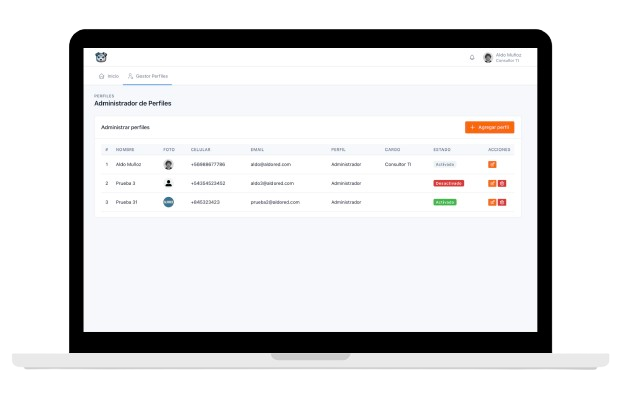
2. 🔧 Prerequisitos
Para seguir este tutorial necesitas:
-
Navegador web moderno: AldoERP funciona en cualquier navegador (Chrome, Firefox, Edge, Safari), ya sea desde un dispositivo móvil o un computador.
💡 Recomendamos usar un computador para aprovechar al máximo la experiencia.
-
Cuenta de administrador activa: recibirás los datos de acceso por correo electrónico una vez que tu servicio de AldoERP esté activado.
Nota: No se requieren instalaciones adicionales, ya que AldoERP es un sistema 100 % en línea. ¡Solo abre tu navegador y comienza!
3. Primer inicio de sesión y Tour
Sigue estos pasos para acceder por primera vez y familiarizarte con AldoERP:
- Accede a la pantalla de login
- Abre tu navegador e ingresa a
https://app.tucompañia.com. - Verás un formulario con los campos Correo electrónico y Contraseña.
- Abre tu navegador e ingresa a
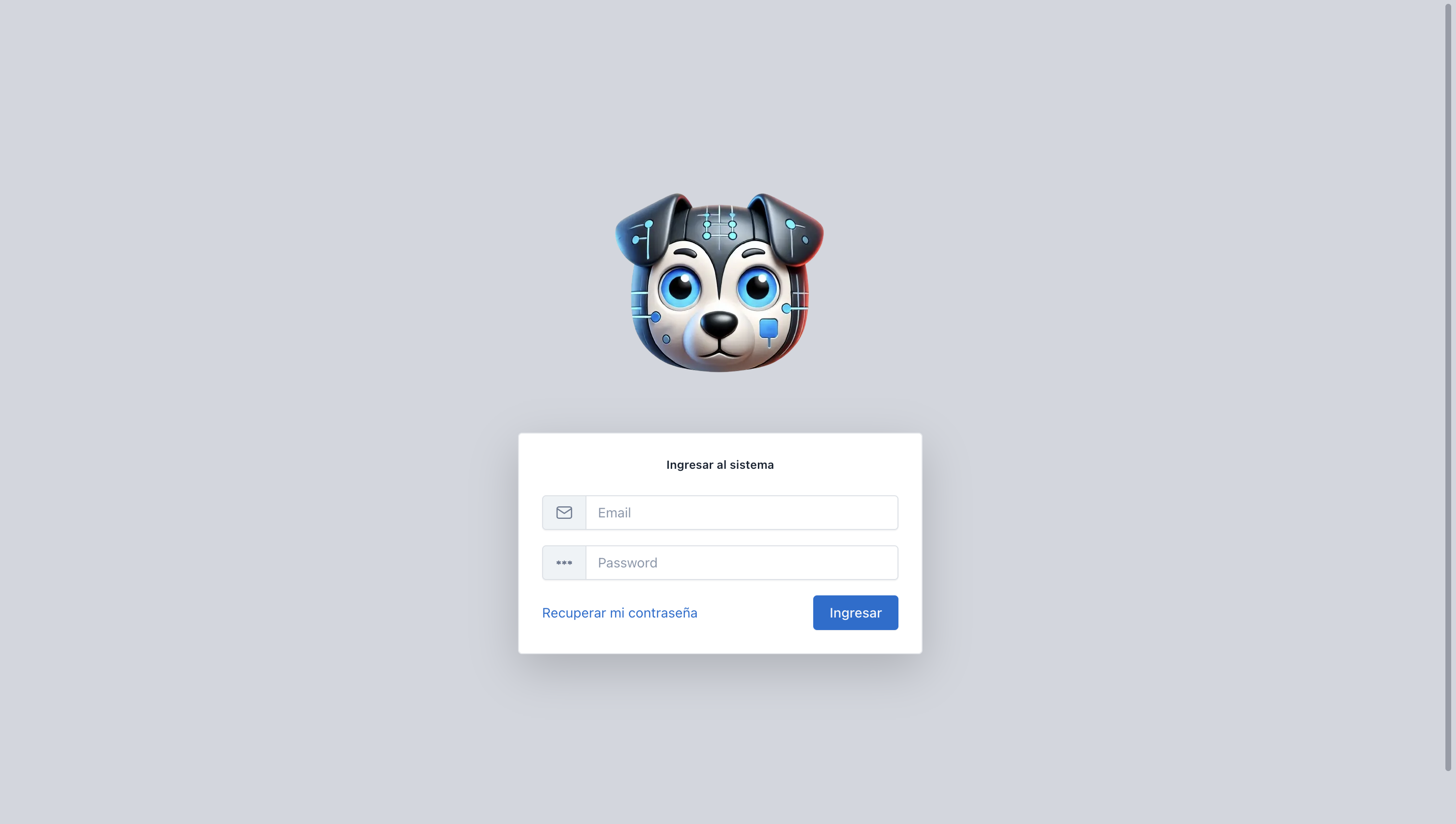
-
Ingresa tus credenciales
-
Escribe tu correo y la contraseña que recibiste por correo.
-
Haz clic en Ingresar.
TIPSi olvidaste tu contraseña, haz clic en “¿Olvidaste tu contraseña?” para recibir un enlace de recuperación.
-
-
Explora el Dashboard
Al entrar, verás el Dashboard te encontrarás con:- Notificaciones
- Proyectos
- Clientes
-
Tour rápido
Utiliza el tour integrado para conocer las secciones principales:-
Paso 1
- Haz clic en el icono de ayuda (❔) en la esquina superior derecha.
-
Paso 2
- Sigue las indicaciones flotantes para descubrir:
- Menú superior
- Gestión del sistema
- Gestión de perfiles
- Configuración del perfil
- ...
- Sigue las indicaciones flotantes para descubrir:
-
Paso 3
- Finaliza el tour para ocultar las guías y empezar a trabajar.
TIPPuedes reiniciar el tour en cualquier momento desde Perfil → Ayuda → Iniciar Tour.
-
4. ⚙️ Crea tu primer Cliente
Antes de empezar a gestionar proyectos, lo primero es definir tu Cliente:
Accede al módulo de Clientes:
- En el menú lateral, haz clic en "Clientes".
- Pulsa el botón ➕ Nuevo Cliente.
Rellena los datos básicos
Campos requeridos:
- Nombre: Nombre de la empresa o cliente (por ejemplo, "ACME Corp")
- URL: Página web oficial del cliente (p. ej. https://www.acme.com)
- Imagen: Logo o imagen representativa (formatos JPG, PNG)
Guarda y vincula
- Haz clic en "Guardar" para crear el registro del cliente
- Para asociar el cliente con proyectos:
- Ve al módulo Proyectos
- Al editar o crear un proyecto
- Selecciona el cliente del menú desplegable "Cliente"
Usa imágenes claras y URLs correctas: así tu equipo identificará rápido cada cliente en la lista.
Más adelante podrás invitar usuarios específicos para cada cliente y asignarles roles y permisos desde Usuario Administrador → Gestor de perfiles.